블루투스 기술은 많은 장치들 간에 무선 연결을 가능케 하는 편리한 기술입니다. PC와 블루투스 장치를 연결하는 방법은 여러 가지가 있지만, 기본적인 연결 과정은 비슷합니다. 이를 통해 간단한 단계로 PC와 블루투스 장치를 쉽게 연결할 수 있습니다. 자, 그럼 pc 블루투스 연결법, 간단히 알아봅시다.
[목차]
1. PC의 블루투스 기능 활성화
2. 블루투스 장치 페어링 모드 설정
3. PC에서 장치 검색 및 연결
4. 페어링 코드 확인 또는 입력
5. 연결 완료 및 테스트
6. 결론 및 의견

1. PC의 블루투스 기능 활성화
PC의 운영체제에 따라 조금씩 다를 수 있지만, 보통 작업 표시줄의 시스템 트레이 영역에 블루투스 아이콘이 보입니다. 이 아이콘은 블루투스 기능을 쉽게 설정하고 활성화할 수 있도록 도와줍니다.


블루투스를 사용하려면 작업 표시줄에서 아이콘을 오른쪽 클릭하고 'Bluetooth 설정' 또는 'Bluetooth 활성화' 옵션을 선택하면 됩니다. 이렇게 선택하면 블루투스를 관리하는 설정 창이 열리고, 블루투스 기기와의 연결 및 설정을 할 수 있습니다.
2. 블루투스 장치 페어링 모드 설정
블루투스 장치를 페어링 모드로 전환하는 방법은 다양합니다. 일반적으로는 장치의 사용 설명서를 확인하거나 전원을 켜고 특정 버튼을 길게 눌러야 합니다. 이러한 단계를 따르면 장치가 페어링 모드로 전환되고 LED 등을 통해 신호를 표시할 것입니다.

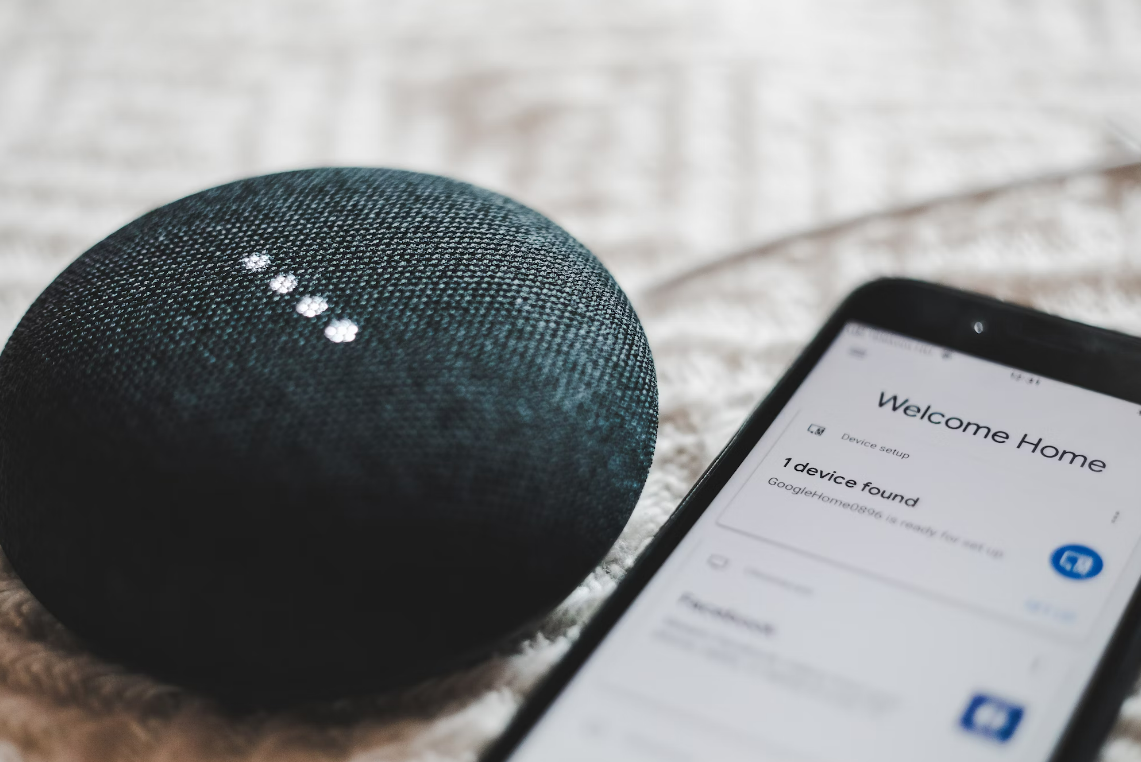
페어링 모드를 사용하면 블루투스 장치를 다른 기기와 쉽게 연결할 수 있습니다. 페어링 모드는 블루투스 장치의 보안을 강화하고 연결 과정을 안전하게 진행하는 데 도움이 됩니다.
3. PC에서 장치 검색 및 연결
PC의 Bluetooth 설정 창을 여십시오. 보통 이 설정은 컴퓨터의 시스템 트레이에 있는 Bluetooth 아이콘을 클릭하여 열 수 있습니다. Bluetooth 설정 창에서 '새로운 장치 추가' 또는 'Bluetooth 장치 검색' 버튼을 찾으십시오. 이 버튼은 주변에 있는 블루투스 장치를 검색하는 역할을 합니다.

버튼을 클릭하여 PC가 주변에 있는 블루투스 장치를 검색하도록 하십시오. 검색이 완료되면, 장치 목록에 검색된 장치들이 표시될 것입니다. 이 중에서 원하는 장치를 선택하고 연결을 시도해 보십시오. 연결이 성공적으로 이루어지면, PC와 선택한 장치 사이에 Bluetooth 연결이 설정될 것입니다.
4. 페어링 코드 확인 또는 입력
일부 장치들은 페어링을 할 때 페어링 코드를 요구할 수 있습니다. 이를 위해 PC 또는 장치의 화면에 나타나는 코드를 확인하고, 만약 일치한다면 '예' 또는 '확인'을 선택하여 연결을 완료합니다.


이 과정은 장치와 PC 사이의 안전한 연결을 보장하는 데 중요합니다. 따라서 페어링 코드를 정확하게 입력하여 연결을 설정해야 합니다. 이 작업을 수행함으로써 사용자는 장치와 PC 간의 원활한 통신을 즐길 수 있게 됩니다.
5. 연결 완료 및 테스트
장치와 PC가 성공적으로 페어링되면 연결이 완료됩니다. 그러면, 이제 해당 장치를 사용하여 파일을 전송하거나 음악을 재생하거나 다른 작업을 할 수 있습니다. 예를 들어, 파일을 전송하여 중요한 문서를 공유하거나, 좋아하는 음악을 들으며 휴식할 수 있습니다.

다른 작업을 할 수도 있습니다. 예를 들어, 연결된 장치를 사용하여 사진을 편집하거나 동영상을 시청할 수 있습니다. 연결을 테스트하여 각 기능이 잘 작동하는지 확인해보세요. 이렇게 하면 더욱 편리하게 장치를 활용할 수 있습니다.
6. 결론 및 의견
이런 간단한 단계를 따라 PC와 블루투스 장치를 연결할 수 있습니다. 연결에 어려움을 겪는 경우, PC 또는 장치의 사용 설명서를 참고하거나 제조사의 웹사이트에서 지원 정보를 확인하는 것이 도움이 될 수 있습니다.
[인기글]
[컴퓨터사용법] - 컴퓨터 비밀번호를 잃어버렸을때 방법
컴퓨터 비밀번호를 잃어버렸을때 방법
비밀번호를 잊어버리는 일은 누구에게나 일어날 수 있는 흔한 일입니다. 이러한 상황에서 조급해하지 말고, 이 블로그를 보면서 문제를 해결해보세요. 비밀번호를 잊어버리는 일은 어쩌면 당황
toypapa.tistory.com
[정보 및 유용한 팁] - 쿠키 삭제하는법 (구글 크롬, 파이어폭스, 사파리, 엣지)
쿠키 삭제하는법 (구글 크롬, 파이어폭스, 사파리, 엣지)
쿠키는 온라인에서 사용자 경험을 개선하고 정보를 추적하는 데 사용되는 작은 데이터 파일입니다. 이를 삭제하는 방법은 각 브라우저마다 조금씩 다를 수 있습니다. 여러 가지 주요 브라우저
toypapa.tistory.com
[정보 및 유용한 팁] - 메일 발송 취소 하는법 (G메일)
메일 발송 취소 하는법 (G메일)
일상 업무나 소셜 활동에서 이메일은 빠르고 간편한 소통 수단으로 자리매김하고 있습니다. 그러나 때로는 실수로 이메일을 보내 버릴 때가 있습니다. 다행히 Gmail은 이러한 상황을 대비하여 이
toypapa.tistory.com
'컴퓨터사용법' 카테고리의 다른 글
| 윈도우11 터치패드 비활성화 방법 (0) | 2024.01.08 |
|---|---|
| 노트북 배터리 수명 확인 및 관리방법 (0) | 2023.12.26 |
| 키보드 한글이 입력되지 않을때 해결 방법 (0) | 2023.12.12 |
| 컴퓨터 비밀번호를 잃어버렸을때 방법 (0) | 2023.12.03 |
| 컴퓨터 포맷하는 방법, 순차적으로 알아보자 (0) | 2023.11.19 |